JDK的下载与安装
如果看了以下配置还是不懂,或者出现了什么问题自己解决不了,可以加我V:Zhanlaoshi71 帮你解决 。
首先,百度直接搜索JDK,然后打开Oracle的jdk下载网页 。
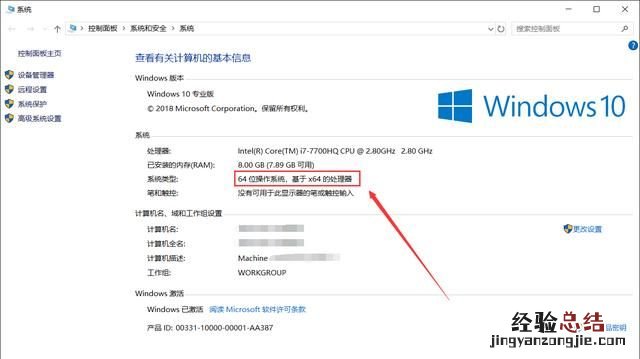
接下来别忘记选择接受协议,然后打开系统设置面板检查所用电脑的系统位数 。(64位 or 32位)
如果为32位选择绿色剪头,如果为64位选择红色箭头 。(如果是苹果电脑,请自行选择Mac选项)
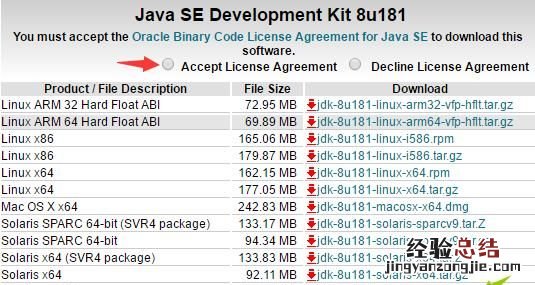
下载完成后打开安装包,点击下一步直到下图步骤 。
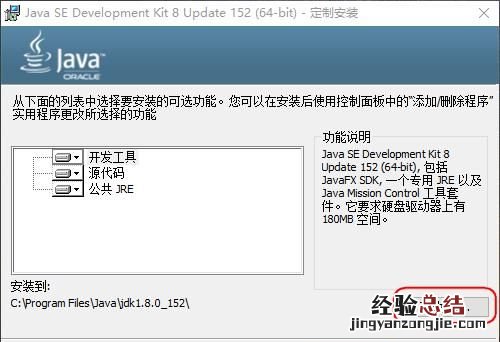
笔者推荐类似这种 语言的运行环境 装在C盘,如果C盘空间不足,或者比较介意请点击更改,选择你想要的路径(建议放在一个新建的空文件夹中)
注意:这个路径要记?。?后面步骤要用到 。
然后继续点击下一步,直到下图步骤 。
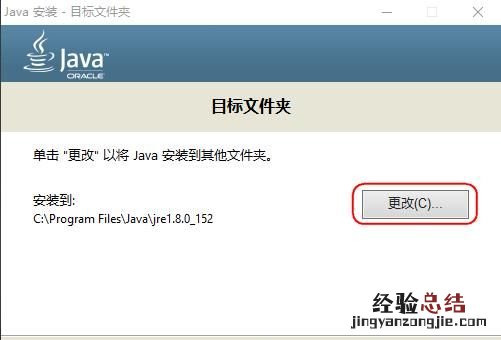
这里 , 如果上一步更改路径了,选择更改(注意:要和上一个保存在同一目录下)如果上一步没有更改,点击下一步 。
可能这里有人问,刚才不是选择过安装路径了吗?现在怎么又要选择?
这里解释一下,可能细心的朋友已经发现了刚才选择路径时 , 默认路径是:C:Porgram FileJavajdk1.8.0_181
这里的默认路径是:C:Porgram FileJavajre1.8.0_181
也就是说刚才安装的是JDK(开发) , 现在安装的是JRE(运行) , 路径建议是将这两个安装到同一个目录下 。也就是说,如果第一个路径选择的是:X:aaabbbjdk1.8.0_181
第二个安装路径最好是:X:aaabbbjre1.8.0_181 这是为了便于环境变量值的书写方便 。
接下来点击下一步直到最后完成安装
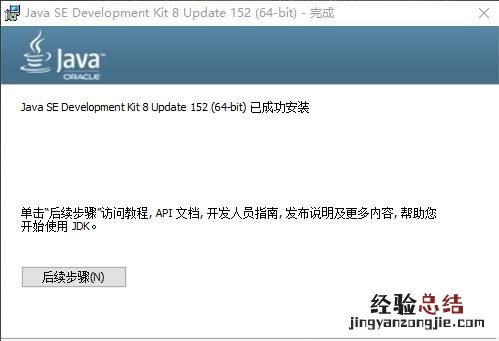
配置java环境变量
打开系统设置 , 点击高级程序设置
然后点击环境变量

打开环境变量界面以后 点击下方的新建(注意:下方系统变量的新建按钮)
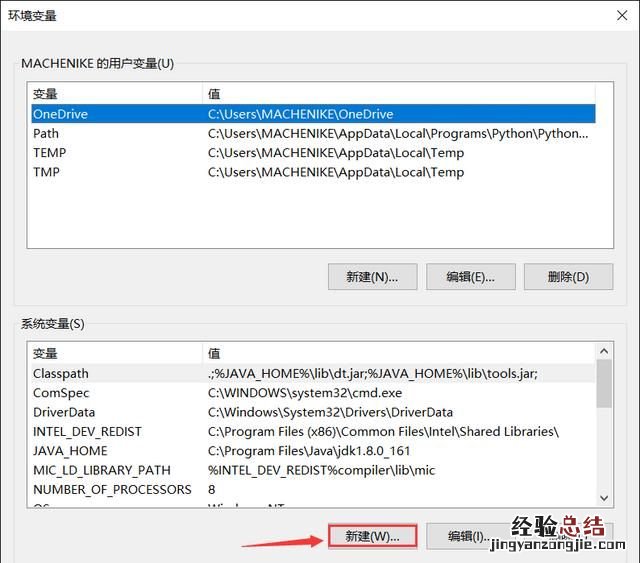
JAVA_HOME变量
新建JAVA_HOME变量(下方可复制)
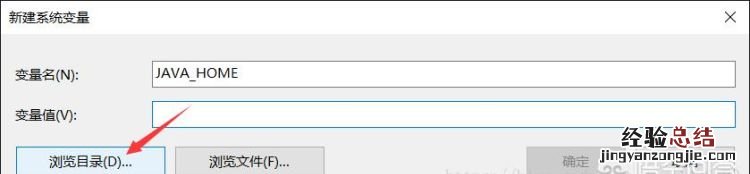
点击浏览目录 , 找到你刚才安装时第一次更改的路径(未修改的默认路径为 C:Program FilesJavajdk1.8.0_181 )
(我的安装比较早,所以图片上显示的是jdk1.8.0_161)
然后点击确定 。(注意:点击确定以后要检查一下,确保这个变量配置好了)
Path变量
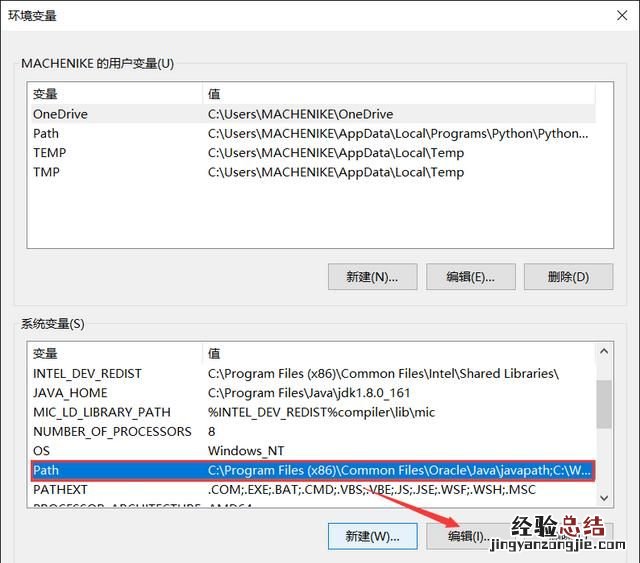
然后点击新建(下方可复制,此处跟前面路径无关)
%JAVA_HOME%bin
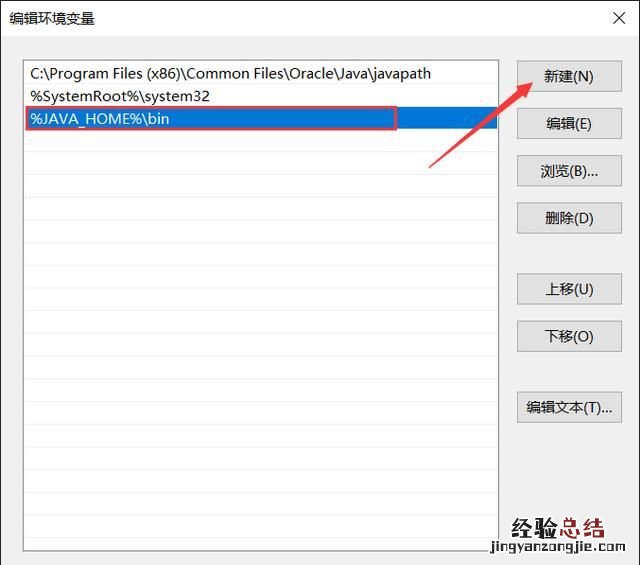
1
继续点击新建,为了确保jre(运行)在你使用javaIDE的时候不产生问题,再新建一个变量
%JAVA_HOME%jrebin

1
再次注意:必须全是英文状态下的字符 。
点击确定,然后确定 。打开path变量确认一下是否已经成功保存变量 。
ClassPath变量
方法和java-home一样,在初始界面点击新建(下方可复制)
ClassPath
.;%JAVA_HOME%libdt.jar;%JAVA_HOME%libtools.jar;
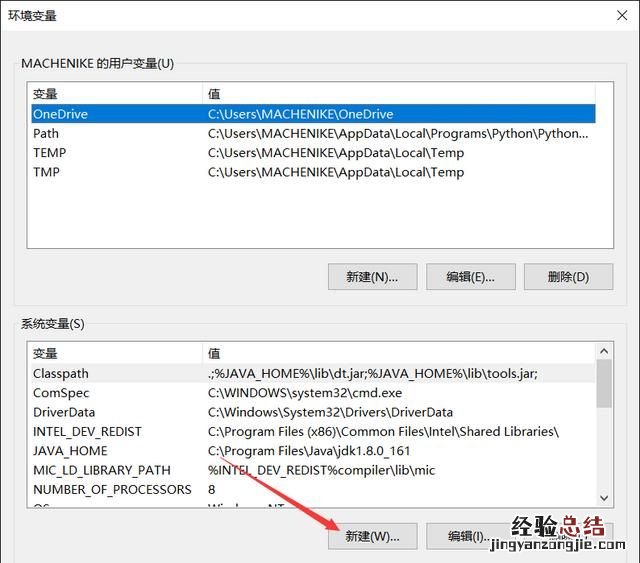
点击确认 , 然后 关闭,重新打开 , 确认一下是否已经成功安装 。
备注:目前笔者在查找比较确切的classpath变量环境的配置值 。(网络上有各种版本)本文所用的配置值的依据底下有解释
至此 , 大家一致认为的Java环境变量就配置完成了 。你看懂了吗?
classpath变量配置的解释
打开我的电脑中JDK的目录,找到以下文件;
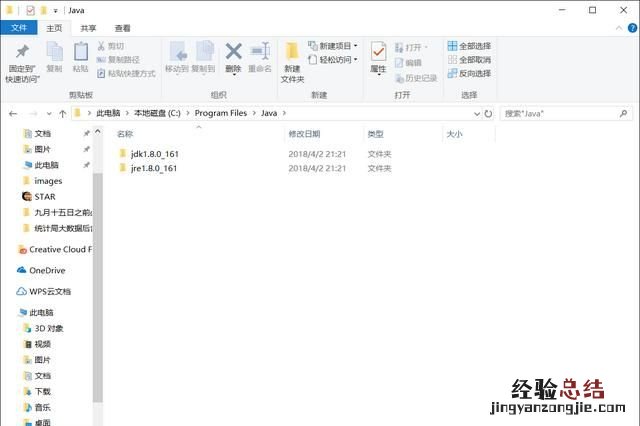
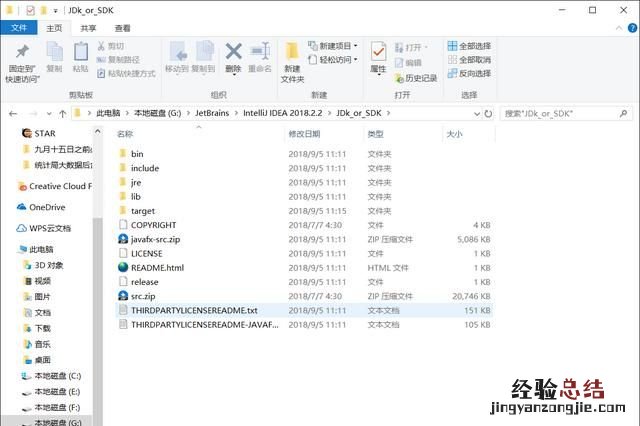
打开classpath变量所写的文件目录 , 发现如下文件 。
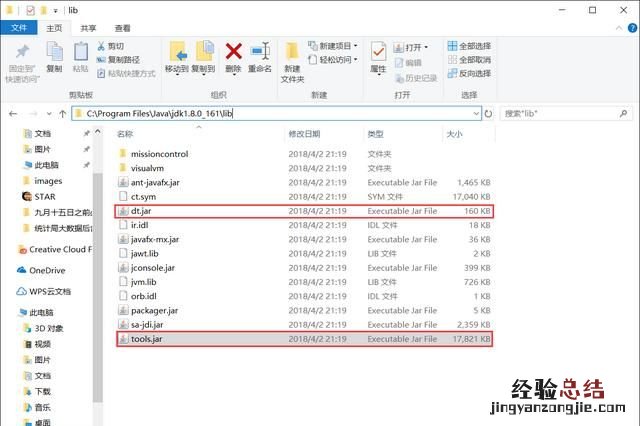
编辑,新建到系统变量的一系列值,其实 , 也就相当于告诉你的电脑,你新安装的某种编程语言运行环境在这里,你通过这里的配置把你的电脑引导到所需文件夹下 。JAVA语言运行需要通过虚拟机,所以配置环境变量是为了JAVA文件运行时 , 引导它到你指定的文件夹运行虚拟机 。
所以,我的java环境classpath变量的配置值是正确的!
java运行环境的验证
敲击键盘的Windows + R 按键,打开运行提示框,输入cmd(command简写,打开“小黑框”)
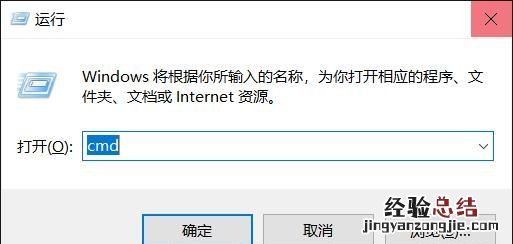
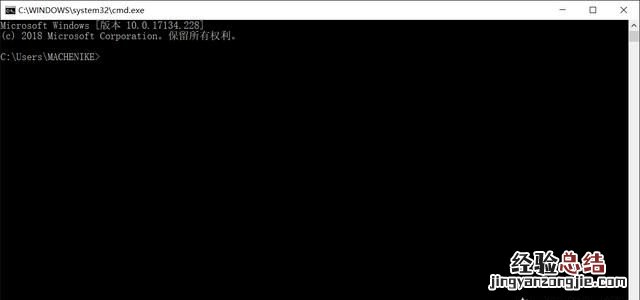
输入java,验证java安装是否成功 。
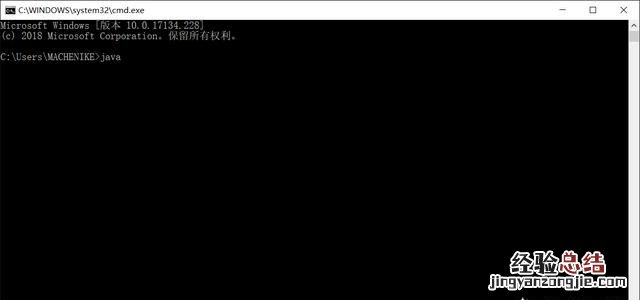
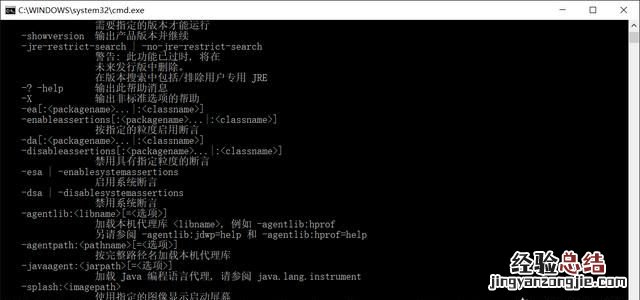
输入javac
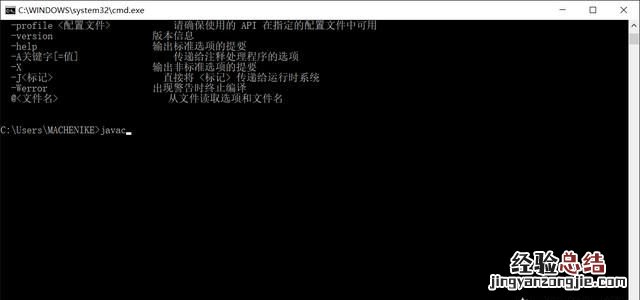
点击回车
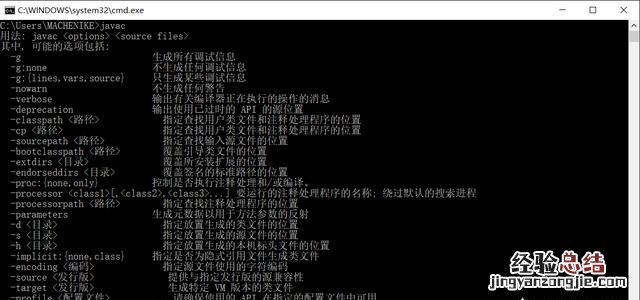
验证完毕!
不知道你工具有没有下载好?就当你没下载好从头说,首先下载java开发工具包JDK,下载地址***/technetwork/java/javase/downloads/index.html
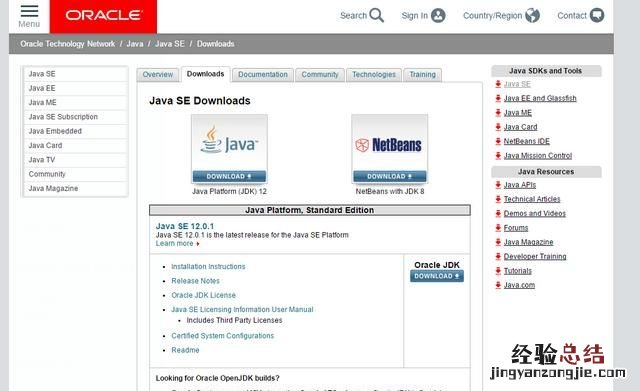
根据你电脑的系统选择,对应版本
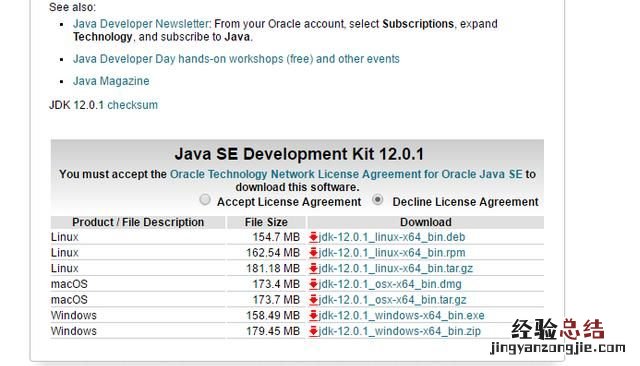
下载完直接安装 , 下一步就ok 。
配置环境变量
1. 安装完成后,右击”我的电脑”,点击”属性”,选择”高级系统设置”;我的是win10系统
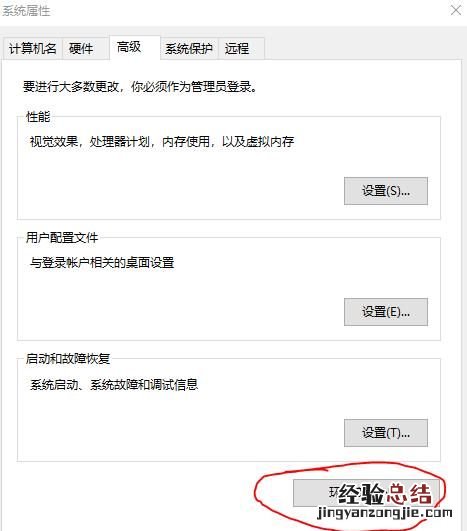
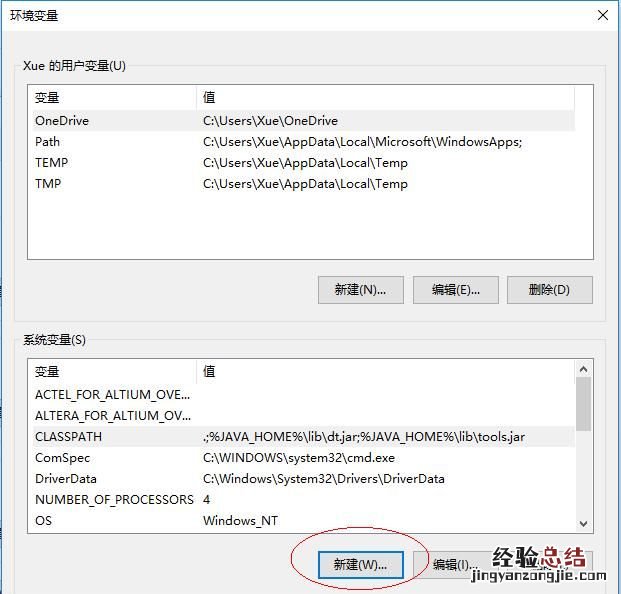
新建CLASSPATH
.;%JAVA_HOME%libdt.jar;%JAVA_HOME%libtools.jar
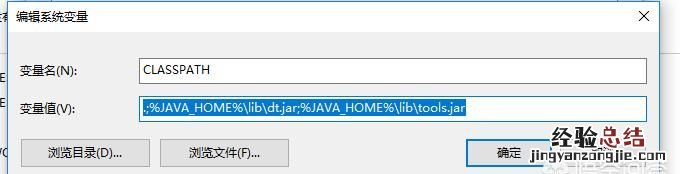
%JAVA_HOME%bin
%JAVA_HOME%jrebin
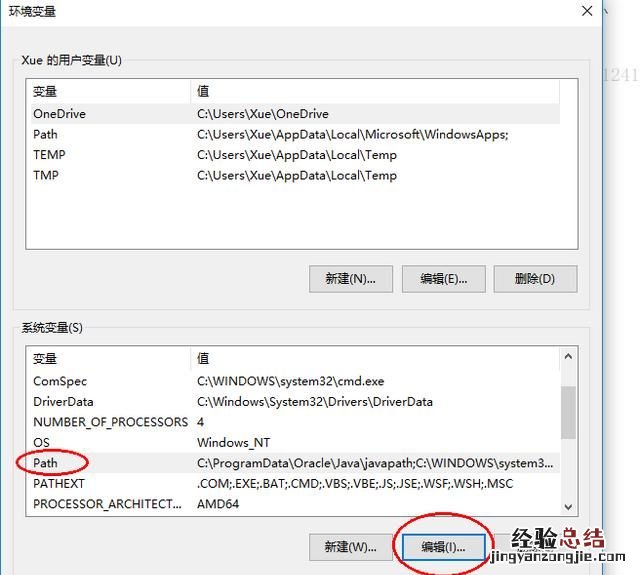

最后测试下JDK是否安装成功
打开 命令提示符输入:
【java语言如何配置环境变量,JAVA配置环境变量】
java -version、java、javac 几个命令,出现以下信息,说明环境变量配置成功;












